0.引言
因科研等多场景需要进行绘图处理,笔者对SPSS进行了学习,本文通过《SPSS统计分析从入门到精通》及其配套素材结合网上相关资料进行学习笔记总结,本文对均值比较和T检验进行阐述。
1.均值过程
(1)准备数据
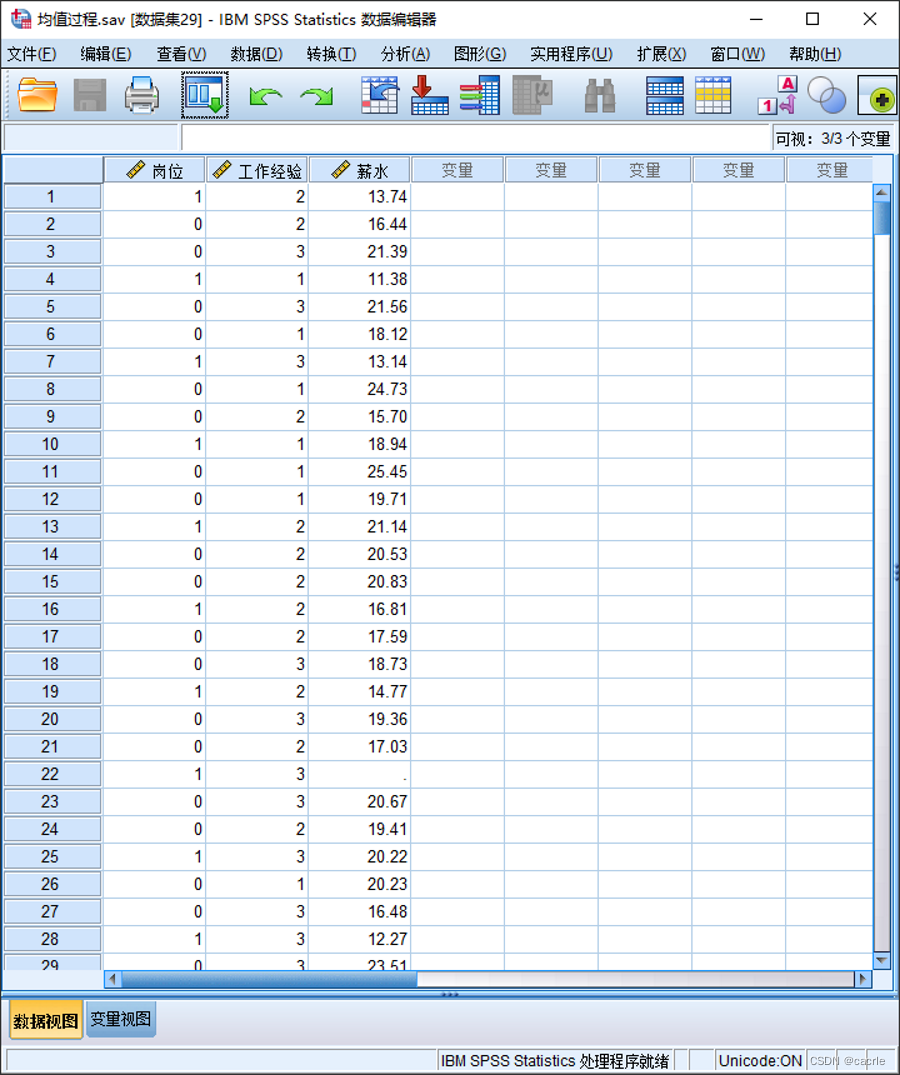
(2)操作步骤
①在菜单栏中选择“分析|比较平均值|平均值“;
②将“每小时薪水”选入“因变量列表”,将“工作经验”选入“自变量列表”;
③单击“选项”按钮,将“平均值”“个案数”“标准差”选入“单元格统计”列表框,单击“继续”;
④点击“确定”按钮,执行均值计算。
(3)操作结果
①查看个案处理摘要
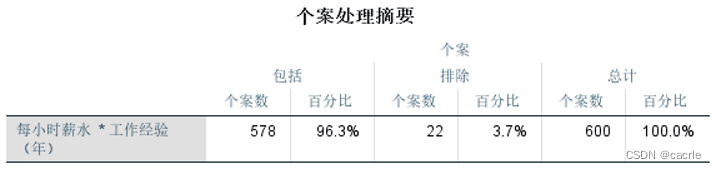
②查看平均值比较报告
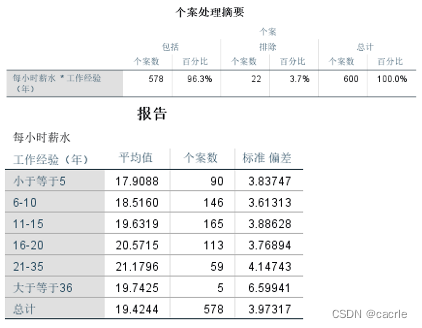
2.单样本T检验
(1)准备数据
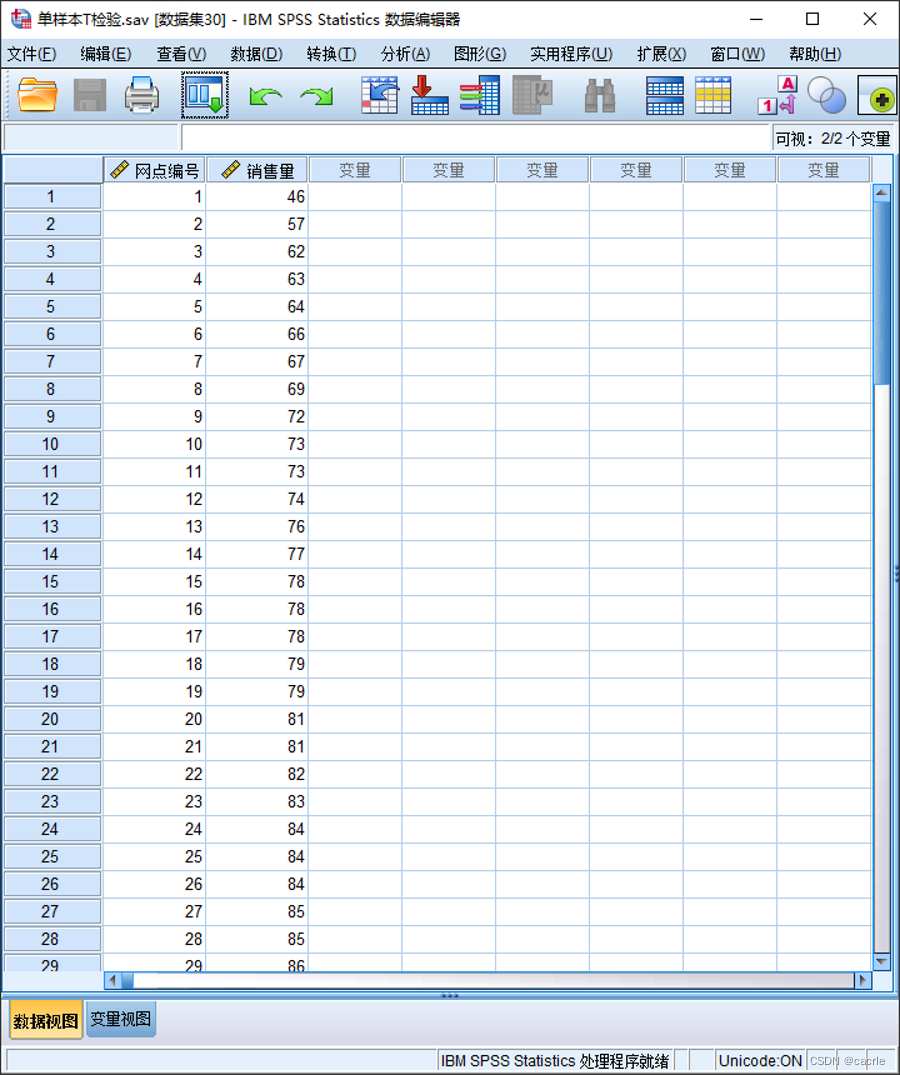
(2)操作步骤
①在菜单栏中选择“分析|比较平均值|单样本T检验”;
②将“销售量”选入“检验变量”列表框中,在“检验值”文本框中输入预测销售量80;
③单击“选项”按钮,在“置信区间百分比”输入框中输入95,单击“继续”按钮,保存设置结果;
④单击“确定”按钮,执行单样本T检验计算。
(3)操作结果
①查看单样本统计量
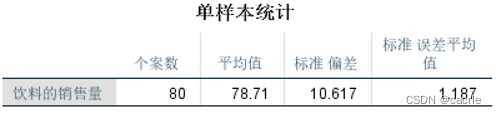
②查看单样本T检验
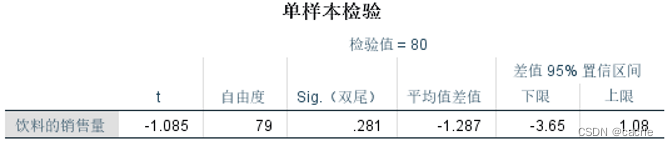
3.独立样本T检验
(1)准备数据
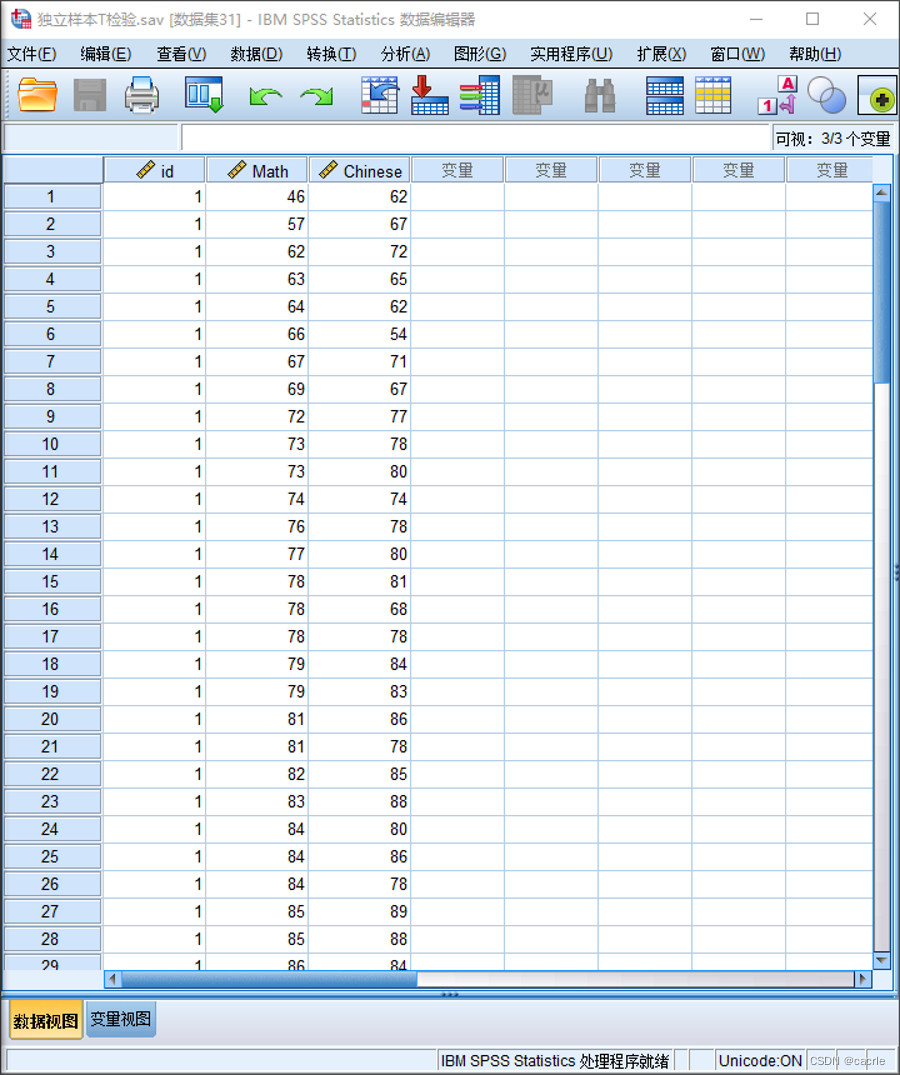
(2)操作步骤
①在菜单栏中选择“分析|比较平均值|独立样本T检验”;
②将“数学”“语文”选入“检验变量”列表框中,将“班级”选入“分组变量”列表框中,并单击 “定义组”按钮,在“定义组”对话框的“组1”中输入1,“组2”中输入2,单击“继续”按钮;
③单击“选项”按钮,在“置信区间百分比”文本框中输入95,单击“继续”按钮,保存设置结果;
④单击“确定”按钮,执行独立样本T检验操作。
(3)操作结果
①查看组统计
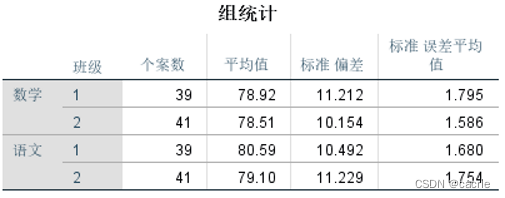
②查看独立样本检验

4.成对样本T检验
(1)准备数据
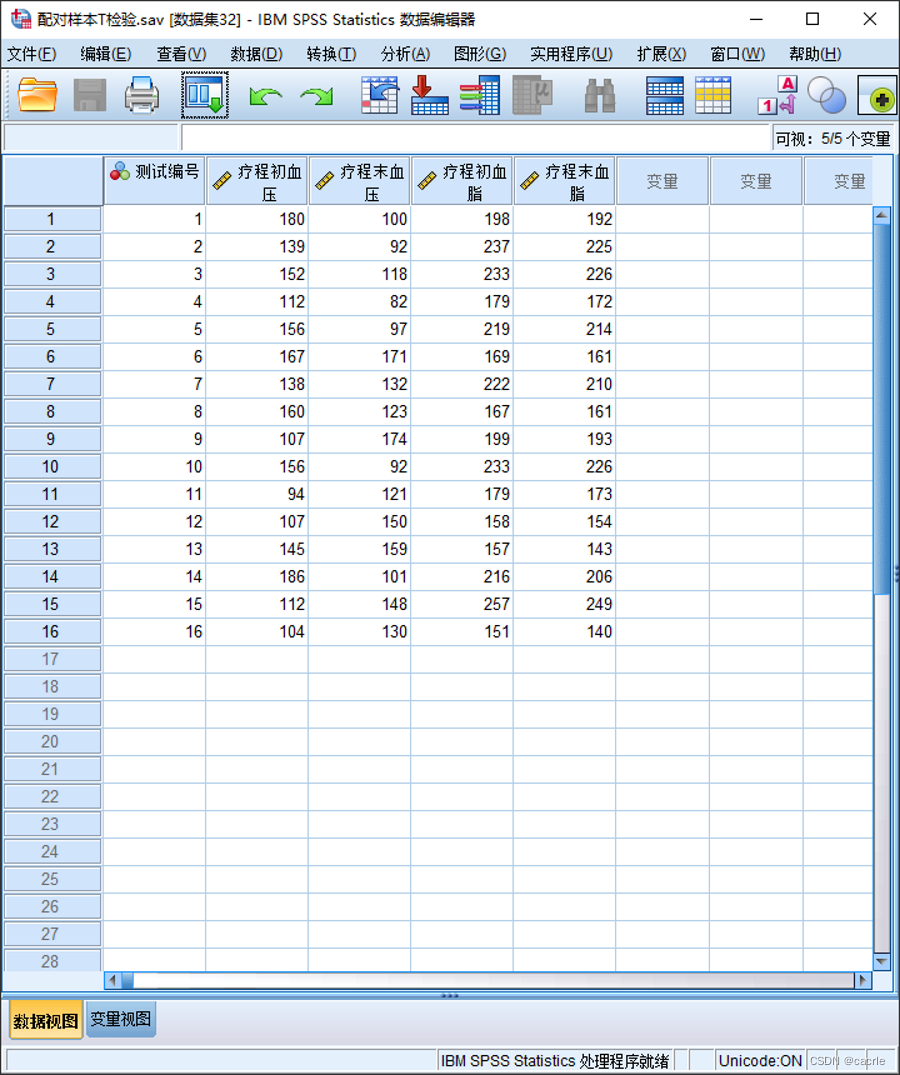
(2)操作步骤
①在菜单栏中选择“分析|比较平均值|成对样本T检验”;
②将“疗程初血压”和“疗程末血压”作为一对选入“配对变量‘列表框,再将”疗程初血脂“和”疗程末血脂“作为一对选入”配对变量“列表框;
③单击“选项”按钮,在“置信区间百分比”文本框中输入95,单击“继续”按钮,保存设置结果;
④单击“确定”按钮,执行成对样本T检验。
(3)操作结果
①查看配对样本统计
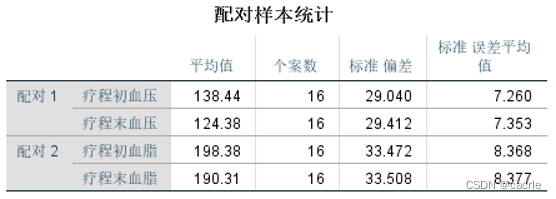
②查看配对样本相关性
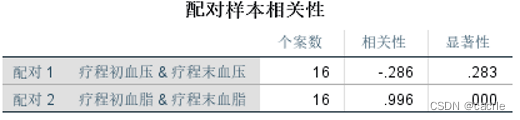
③查看配对样本检验

参考资料:
[1] 会编程的大白熊. SPSS——均 值 检 验 (Compare Means)——均值过程; 2016-07-08 [accessed 2023-05-03].
[2] 于祥雨. SPSS之单样本T检验; 2017-09-30 [accessed 2023-05-03].
[3] 思哉?思在~. spss中有关独立样本T检验的详细介绍(包含操作过程和结果分析); 2022-04-21 [accessed 2023-05-03].
[4] 菜菜努力码. SPSS之配对样本的T检验; 2022-03-23 [accessed 2023-05-03].